Uživatelská příručka pro Keynote pro Mac
- Vítejte!
- Co je nového v Keynote 13.2
-
- Změna průhlednosti objektu
- Vyplnění tvarů a textových rámečků barvou nebo obrázkem
- Přidání ohraničení objektu
- Přidání nadpisu nebo titulku
- Přidání odrazu nebo stínu
- Použití stylů objektů
- Změna velikosti, otočení a převrácení objektů
- Přesouvání a úpravy objektů v seznamu objektů
- Přidávání odkazů s cílem vytvoření interaktivní prezentace
-
- Prezentace na Macu
- Prezentace na samostatném monitoru
- Přehrávání prezentací na Macu přes internet
- Použití dálkového ovladače
- Nastavení automatického přehrávání prezentace
- Přehrávání prezentací s více prezentujícími
- Přidání a zobrazení poznámek prezentujícího
- Vyzkoušení na Macu
- Zaznamenání prezentací
-
- Odeslání prezentace
- Úvod do spolupráce
- Přizvání dalších uživatelů ke spolupráci
- Spolupráce na sdílené prezentaci
- Zobrazení nejnovější aktivity ve sdílené prezentaci
- Změna nastavení sdílené prezentace
- Ukončení sdílení prezentace
- Sdílené složky a spolupráce
- Použití aplikace Box pro spolupráci
- Vytvoření animovaného GIFu
- Zveřejnění prezentace na blogu
-
- Použití iCloud Drivu v Keynote
- Export do formátu PowerPoint nebo jiného souborového formátu
- Zmenšení souboru prezentace
- Uložení velké prezentace jako souboru balíčku
- Obnovení starší verze prezentace
- Přesunutí prezentace
- Smazání prezentace
- Ochrana prezentace heslem
- Zamknutí prezentace
- Vytváření a správa vlastních motivů
- Copyright

Přizpůsobení panelu nástrojů v aplikaci Keynote na Macu
Panel nástrojů v horní části okna vám poskytuje rychlý přístup k potřebným ovládacím prvkům. Až přijdete na to, které ovládací prvky používáte nejčastěji, můžete přidat, odstranit či přeuspořádat tlačítka na panelu nástrojů tak, aby lépe vyhovoval vašemu pracovnímu stylu.
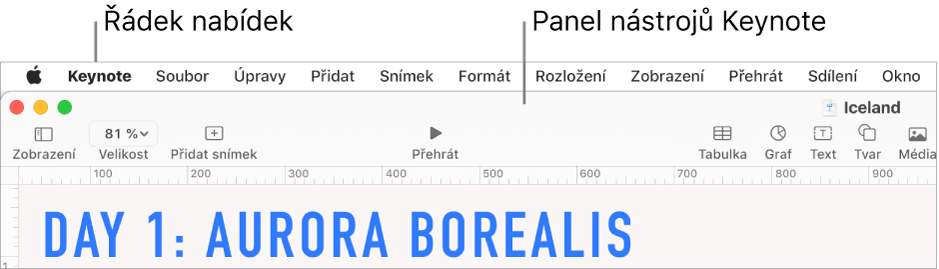
Skrytí nebo zobrazení panelu nástrojů
Použijte příkaz Zobrazení > Skrýt panel nástrojů nebo Zobrazení > Zobrazit panel nástrojů (z nabídky Zobrazení u horního okraje obrazovky).
Přidání, odstranění či přeuspořádat tlačítek na panelu nástrojů
Použijte příkaz Zobrazení > Upravit panel nástrojů (z nabídky Zobrazení u horního okraje obrazovky, nikoli pod tlačítkem Zobrazit na panelu nástrojů).
Proveďte některou z následujících akcí:
Přidání nebo odstranění položek na panelu nástrojů: Chcete‑li přidat položku, přetáhněte ji na panel nástrojů. Chcete‑li položku odstranit, odtáhněte ji z panelu nástrojů pryč.
Změna uspořádání položek na panelu nástrojů: Přetáhněte položku na jiné místo. Tlačítka Formát, Animace a Dokument se přesouvají společně a nelze je od sebe oddělit.
Resetování panelu nástrojů: Chcete‑li obnovit výchozí nastavení panelu nástrojů, přetáhněte na něj sadu tlačítek, která se nachází u dolního okraje okna.
Odstranění názvů tlačítek: Klikněte na místní nabídku v dolní části okna a potom vyberte Pouze ikony. Keynote standardně zobrazuje ikony a text.
Klikněte na Hotovo.